Excel高级应用技巧之表格整理和修饰基本操作
来源:网络收集 点击: 时间:2024-07-22对表格进行修饰之前,需要选择第单元格或单元格区域作为修饰对象。这有很多方法,你可以看看,熟悉几样。(如图)
 2.行、列操作1/2
2.行、列操作1/2行、列操作包括调整行高、列宽,插入行或列,删除、移动、隐藏等。方法如图:
 2/2
2/2提示:以上各项功能(除移动行列外)还可以通过鼠标右键快捷菜单实现;在单元格或行列上单击右键,从弹出的快捷菜单中选择相应的命令即可。
3.设置字体和对齐方式1/2§设置字体与字号:
Ø单击“开始”选项卡上的“字体”组中相应按钮。
Ø单击“数字”右侧的对话框启动器,打开的“设置单元格格式”对话框的“字体”选项卡,进行详细设置。

 2/2
2/2§设置对齐方式
Ø单击“开始”选项卡上的“对齐方式”组中相应按钮。
Ø单击“对齐方式”右侧的对话框启动器,打开“设置单元格格式”对话框的“对齐”选项卡,进行详细设置。
 4.设置数字数据格式1/4
4.设置数字数据格式1/4§数字格式是指表格中数字的外观形式。通常情况下,输入单元格中的数据是未经格式化的,尽管Excel会尽量将其显示为最接近的格式,但并不能满足所有需求。
通常来说,需要对数据进行数字格式设置,这样不仅美观,而且更便于阅读,或者使其显示的精度更高。
例如,当试图在单元格中输入一个人的18位身份证号时,你可能会发现直接输入一串数字后结果是不对的,这时就需要通过数字格式的设置才能正确显示。
2/41)可供选择的数字格式:
常 规:默认格式。
数值:……
…………
科学记数:用指数符号(E)显示数字: 2.00E+05=200 000
文本:主要用于设置那些表面看来是数字,但实际是文本的数据。例如序号001、002,就需要设置为文本格式才能正确显示出前面的零。
特殊:包括邮政编码、中文小写数字和中文大写数字。
自定义:……
3/42)设置数字格式的基本方法
①通过“开始”选项卡上“数字”组中的相应按钮快速设置。
②单击“数字”组右侧的对话框启动器,在“设置单元格格式”对话框的“数字”选项卡中,进行更加详细的设置或自定义格式。
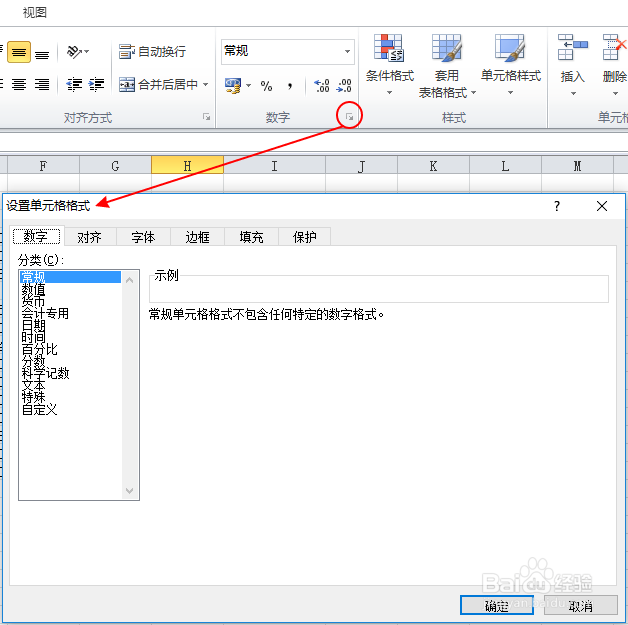 4/4
4/4提示:如果一个单元格显示出一连串的##########标记,这通常意味着单元格宽度不够,无法显示全部数据长度,这时可以加宽该列或改变数字格式。
5.添加边框和底纹1/2默认情况下,工作表中的网格线只用于显示,不会被打印。
改变边框和底纹的基本方法:
Ø在“开始”选项卡上的“字体”组中,单击“边框”按钮,选择边框;单击“填充颜色”按钮,设置背景底纹。
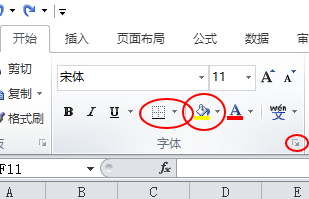 2/2
2/2Ø进一步设置:
“开始”选项卡→“单元格”组→“格式”按钮→“设置单元格格式”命令→“设置单元格格式”对话框, → “边框”选项卡或“填充”选项卡。

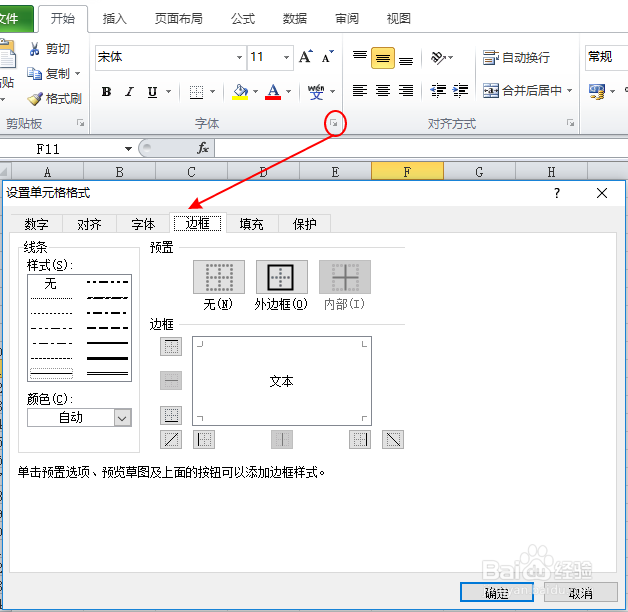 EXCEL表格格式化表格修饰表格格式化
EXCEL表格格式化表格修饰表格格式化 版权声明:
1、本文系转载,版权归原作者所有,旨在传递信息,不代表看本站的观点和立场。
2、本站仅提供信息发布平台,不承担相关法律责任。
3、若侵犯您的版权或隐私,请联系本站管理员删除。
4、文章链接:http://www.ff371.cn/art_988156.html
 订阅
订阅